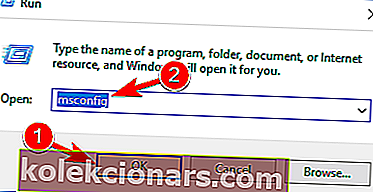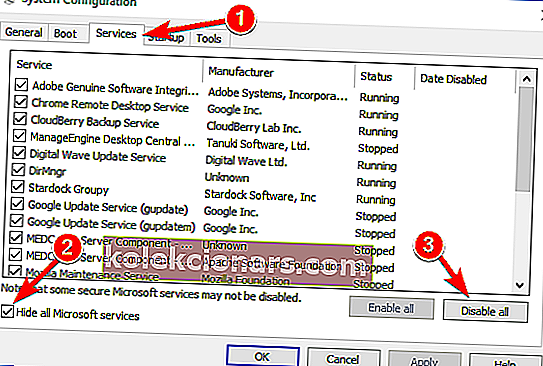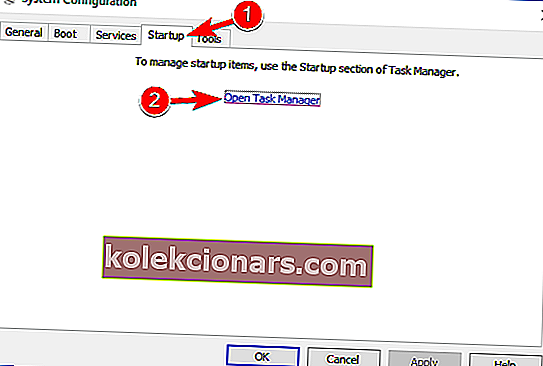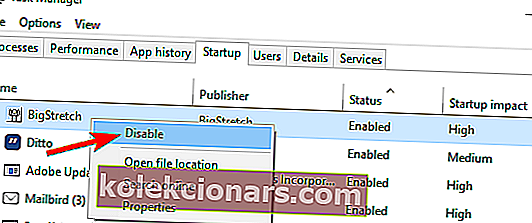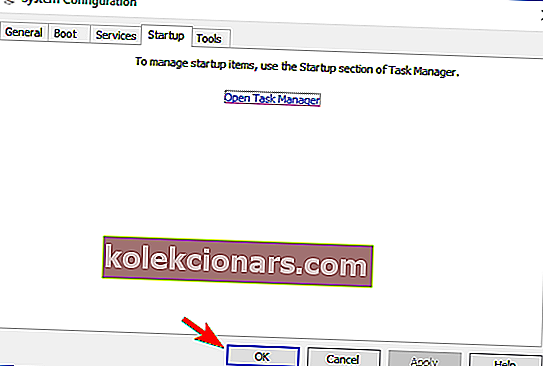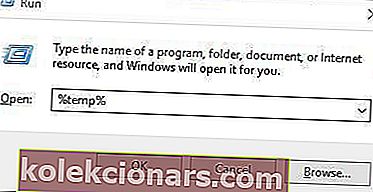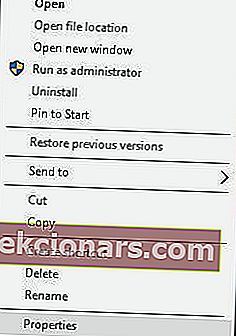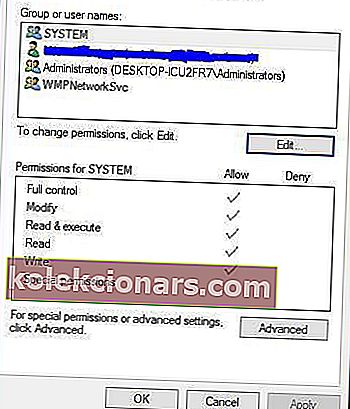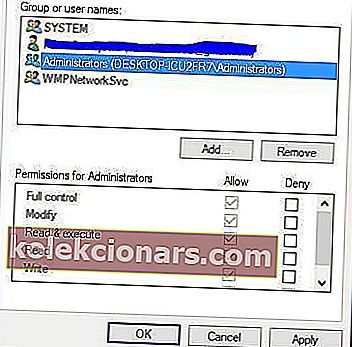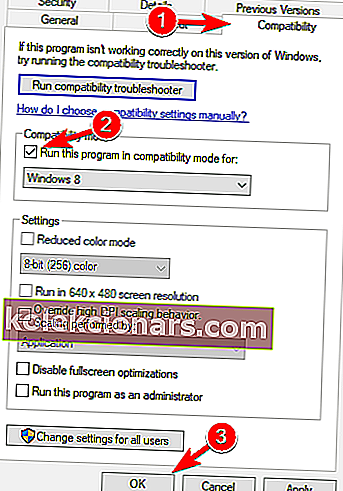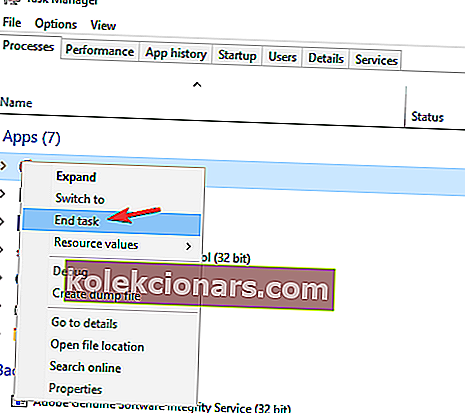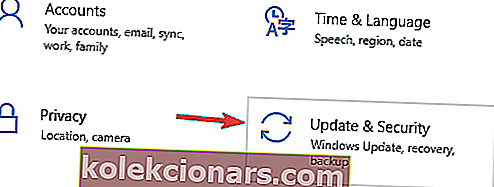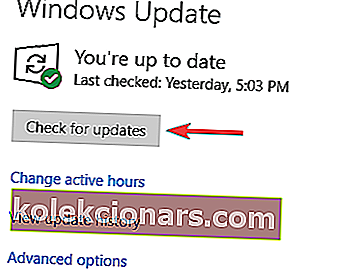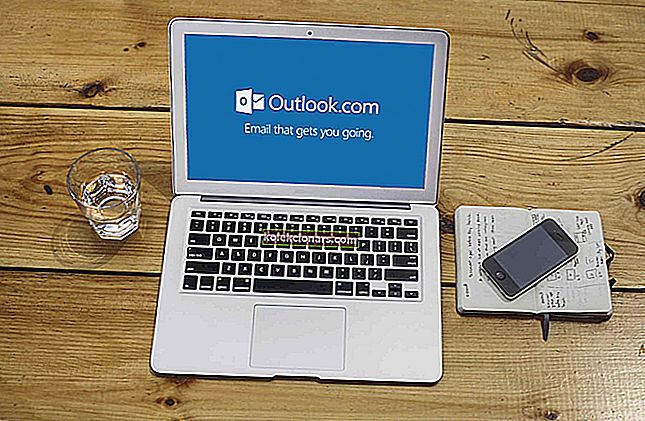- БлуеСтацкс је популарни Андроид емулатор заснован на облаку за рачунар, где корисници могу да уживају у хиљадама апликација на својим рачунарима.
- Ако се БлуеСтацкс Енгине не покрене на вашем систему, покушајте да га покренете у режиму компатибилности, затворите позадинске апликације и паузирајте антивирусни софтвер.
- БлуеСтацкс би требао добро радити на вашем систему ако сте се придржавали овог водича, али ако се икада сруши или престане да ради, погледајте нашу колекцију чланака БлуеСтацкс водича.
- Кад год наиђете на проблеме са вашим системом, било да је то хардвер или софтвер, Страница за решавање проблема би требало да вам буде прва станица.

БлуеСтацкс је популарни Андроид емулатор заснован на облаку за рачунар, где корисници могу да уживају у хиљадама апликација на својим рачунарима. Иако је платформа прилично солидна, понекад корисници пријављују проблеме са покретањем, као што је БлуеСтацкс Енгине, који се неће покренути на одређеним системима.
Ако сте наишли на грешке приликом покретања БлуеСтацкса на Виндовс рачунару, поправци у наставку помоћи ће вам да га брзо покренете и покренете.
Шта могу да урадим ако се БлуеСтацкс Енгине не покрене?
Блуестацкс је корисна апликација, али многи корисници су известили да Блуестацкс заглави при иницијализацији. Ово може представљати велики проблем, а кад смо већ код проблема, ево неколико сличних проблема о којима су корисници извештавали:
- Блуестацкс се заглавио на иницијализацији екрана Виндовс 10 - овај проблем се може појавити на скоро свакој верзији оперативног система Виндовс, па чак и ако не користите Виндовс 10, већину наших решења требало би да примените на своју верзију оперативног система Виндовс.
- Блуестацкс се заглавио на покретачком мотору - Понекад се овај проблем може појавити због Блуестацкс процеса који се изводе у позадини. Да бисте решили проблем, једноставно завршите те процесе и проверите да ли то помаже.
- Блуестацкс се заглавио на екрану добродошлице - Ово је још један проблем који Блуестацкс може спречити да ради. Да бисте решили проблем, уверите се да ваш антивирус не омета Блуестацкс.
- Блуестацкс се заглавио за само секунду - Неколико корисника је пријавило овај проблем на свом рачунару. Да бисте решили овај проблем, онемогућите све апликације за покретање и покушајте поново да покренете Блуестацкс.
1. Затворите све додатне апликације
Апликације независних произвођача понекад могу ометати Блуестацкс и проузроковати да Блуестацкс заглави при иницијализацији. Будући да се многе од ових апликација аутоматски покрећу у оперативном систему Виндовс, саветује се да извршите чисто покретање и онемогућите све апликације и услуге за покретање.
Ово је прилично једноставно, а то можете учинити следећи ове кораке:
- Притисните тастер Виндовс + Р и унесите мсцонфиг . Сада притисните Ентер или кликните ОК .
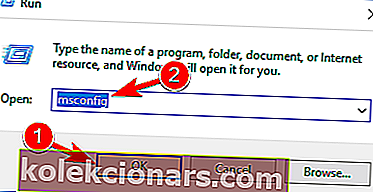
- Сада ће се отворити прозор за конфигурацију система . Дођите до картице Услуге и означите Сакриј све Мицрософт услуге . Сада кликните на дугме Онемогући све .
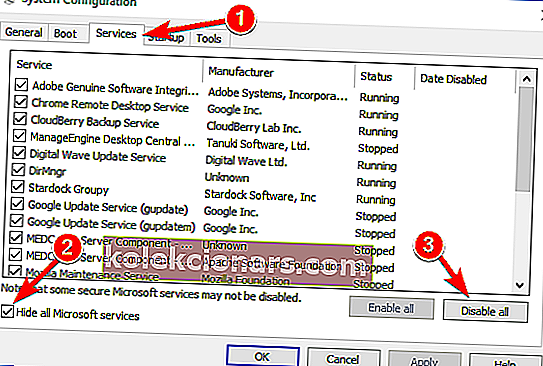
- Пређите на картицу Стартуп и кликните Опен Таск Манагер .
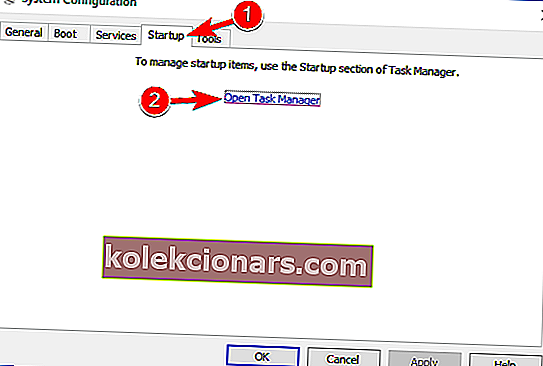
- Листа апликација за покретање ће се сада појавити у Таск Манагер-у . Кликните десним тастером миша на први унос на листи и у менију одаберите Дисабле . Поновите овај корак за све апликације за покретање са листе.
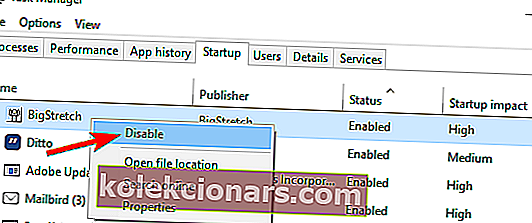
- Затворите Таск Манагер. Сада се вратите у прозор Конфигурација система и кликните Примени и У реду да бисте сачували промене. Поново покрените рачунар да бисте применили промене.
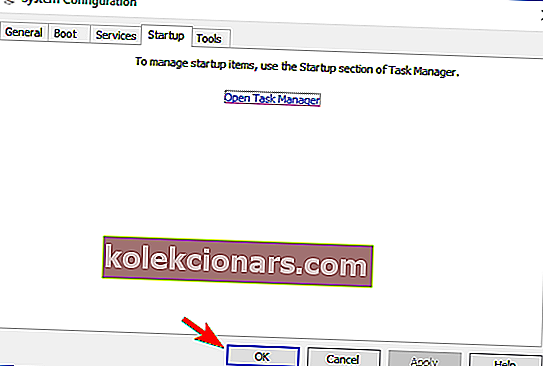
Након што се рачунар поново покрене, проверите да ли се проблем са Блуестацкс-ом и даље појављује. Ако не, то значи да га је узроковала једна од покретачких апликација.
Да бисте пронашли узрок, морате да омогућите покретање апликација и услуга док не пронађете проблематичну апликацију.
Кад га пронађете, уклоните га са рачунара и проверите да ли то помаже.
Тражите ли најбољи ВПН за Блуестацкс? Ево најбољих опција.
2. Инсталирајте најновију верзију Блуестацкс-а
Понекад се старије и застареле верзије Блуестацкс мотора неће покренути, а да бисте решили овај проблем, саветујемо вам да поново инсталирате апликацију Блуестацкс.
Обавезно прво деинсталирајте Блуестацкс са рачунара, а затим преузмите најновију верзију софтвера са веб локације Блуестацкс.
Поред преузимања најновије верзије, уверите се да сте инсталирали и неопходни .НЕТ фрамеворк. Све потребне компоненте можете преузети са Мицрософтове странице за преузимање.
Неки корисници предлажу да се у потпуности уклоне све датотеке, фасцикле и кључеви регистра повезани са Блуестацкс-ом. Да бисте то урадили, следите ове кораке:
- Деинсталирајте Блуестацкс. То можете учинити тако што ћете отићи у апликацију Подешавања> Систем> Апликације и функције . Пронађите Блуестацкс и кликните на дугме Деинсталирај .
- Пронађите и уклоните следеће фасцикле:
- Ц: Програм Филес (к86) БлуеСтацкс или Ц: Програм ФилесБлуеСтацкс
- Ц: ПрограмДатаБлуеСтацкс
- Ц: ПрограмДатаБлуеСтацксСетуп
- Притисните тастер Виндовс + Р, унесите % темп% и притисните тастер Ентер или кликните на дугме У реду.
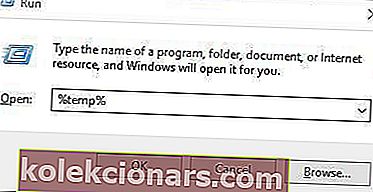
- Избришите све БСТ датотеке и фасцикле. Можете тражити БСТ датотеке помоћу траке за претрагу у горњем десном углу.
- Преузмите алатку за уклањање и помоћу ње уклоните Блуестацкс.
- Након тога, ЦЦлеанер такође можете користити за уклањање свих уноса у регистру који су преостали након уклањања софтвера Блуестацкс.
Ако вам се чини да је овај поступак мало компликован, Блуестацкс можете уклонити и помоћу софтвера за деинсталацију.
Програм за деинсталацију је посебна апликација која ће у потпуности уклонити одабрану апликацију заједно са свим датотекама и уносима у регистар.
Коришћењем софтвера као што је Рево Унинсталлер осигураћете да је Блуестацкс у потпуности уклоњен из вашег система. Након што уклоните Блуестацкс помоћу овог алата, поново га инсталирајте и проверите да ли је проблем решен.
3. Промените својства заштите
Корисници су пријавили да се због ваших безбедносних подешавања могу појавити проблеми са иницијализацијом Блуестацкс-а.
Понекад можда немате потребне привилегије за покретање ове апликације, али тај проблем можете решити следећи ове кораке:
- Идите у директоријум за инсталацију Блуестацкс-а. Подразумевано би требало да буде Ц:> Програмске датотеке> БлуеСтацкс .
- Пронађите ХД-СтартЛаунцхер , кликните десним тастером миша и одаберите Пропертиес.
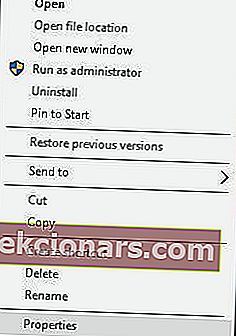
- Идите на картицу Безбедност и кликните Уреди.
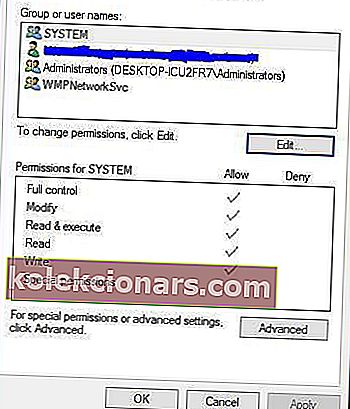
- У одељку имена група или корисника одаберите своје корисничко име и у одељку Дозволе означите Потпуна контрола у колони Дозволи .
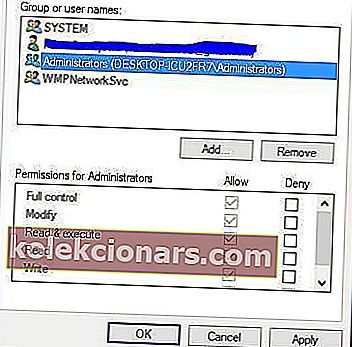
- Када завршите, кликните Примени и У реду да бисте сачували промене.
Блуестацкс није успео да се повеже са сервером? Ево како да решите овај проблем.
4. Покрените Блуестацкс у режиму компатибилности
Неколико корисника је известило да проблеме са Блуестацкс-ом можете отклонити тако што ћете га покренути у режиму компатибилности. Да бисте то урадили, следите ове кораке:
- Кликните десним тастером миша на Блуестацкс пречицу и у менију одаберите Својства .
- Идите на картицу Компатибилност , означите Покрени овај програм у режиму компатибилности за и са падајућег менија изаберите претходну верзију Виндовс-а.
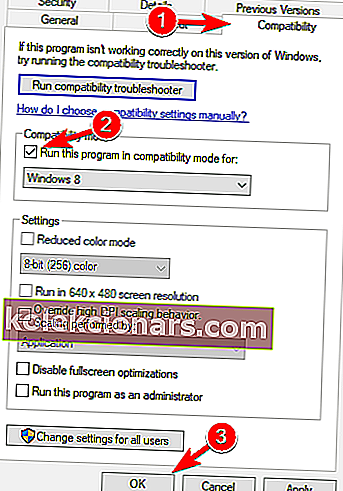
- Када завршите, кликните Примени и У реду да бисте сачували промене.
5. Завршите све Блуестацк процесе
Ако Блуестацкс заглави при иницијализацији на рачунару, можда ћете моћи да решите проблем тако што ћете онемогућити све покренуте Блуестацкс процесе. Ово је прилично једноставно учинити, а то можете учинити следећи ове кораке:
- Укључите режим рада у авиону. Ако немате лаптоп, можете само онемогућити интернет везу.
- Притисните Цтрл + Схифт + Есц да бисте отворили Таск Манагер .
- Лоцирајте све Блуестацкс процесе и прекините их. То можете учинити десним кликом на Блуестацкс процес и одабиром Енд Таск из менија.
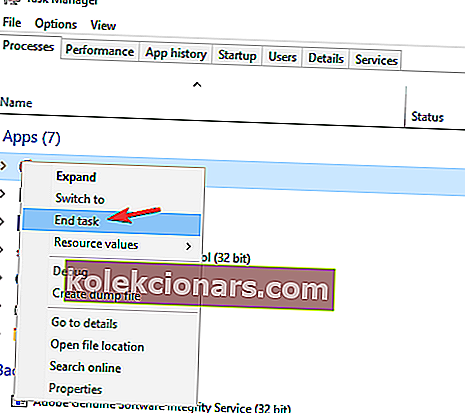
- Када онемогућите све Блуестацкс процесе, затворите Таск Манагер .
- Идите до инсталационог директорија Блуестацкс и покрените ХД-Куит , ХД-КуитМултиИнстанце и ХД-Рестарт .
- Након тога покушајте поново да покренете Блуестацкс.
Блуестацкс би сада требао почети. Онемогућите начин рада у авиону или омогућите интернетску везу и спремни сте.
Понекад се Таск Манагер споро отвара. Решите овај досадни проблем уз помоћ нашег водича!
6. Испробајте старију верзију Блуестацкс-а
Према корисницима, Блуестацкс се понекад неће покренути због проблема у најновијој верзији. Да би решили овај проблем, корисници предлажу враћање на старију верзију и проверу да ли то помаже.
Да бисте то урадили, прво морате у потпуности избрисати тренутну инсталацију Блуестацкс-а. Након тога инсталирајте старију верзију и проверите да ли то помаже.
7. Проверите антивирус

Ваш антивирусни софтвер може узроковати да се Блуестацкс не покрене. Међутим, овај проблем можете решити једноставним онемогућавањем одређених функција антивируса.
Ако то не успе, додајте Блуестацкс на листу изузетака и у антивирусном програму и у заштитном зиду. Ако је проблем и даље присутан, морате потпуно онемогућити антивирус.
У најгорем случају, једина опција би могла бити потпуно уклањање антивируса.
Ако деинсталирање антивируса реши проблем, можда ћете желети да пређете на друго антивирусно решење.
На тржишту постоји много сјајних антивирусних апликација, а неке од њих, попут БуллГуард, нуде сјајну заштиту без ометања вашег система.
8. Инсталирајте најновије исправке
Још један узрок проблема са Блуестацкс-ом могу бити недостајућа ажурирања.
Можда постоје одређени проблеми са некомпатибилношћу између Блуестацкс-а и ваше верзије оперативног система Виндовс. Да бисмо осигурали да све ради без застоја, топло вам препоручујемо да редовно ажурирате Виндовс 10.
Углавном Виндовс 10 аутоматски инсталира недостајуће исправке, али понекад могу да се појаве одређене грешке због којих прескачете исправке. Међутим, ажурирања можете проверити ручно тако што ћете урадити следеће:
- Притисните тастер Виндовс + И да бисте отворили апликацију Подешавања .
- Када се отвори апликација Подешавања , идите на одељак Ажурирање и безбедност .
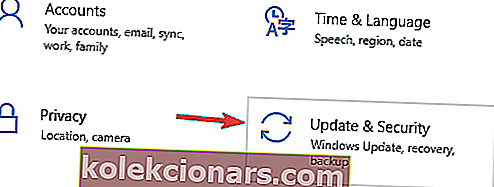
- Сада кликните на дугме Цхецк фор упдатес .
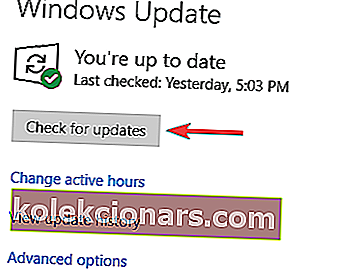
Ако су доступна било која ажурирања, она ће се аутоматски преузети у позадини. Када се инсталирају исправке, проверите да ли је проблем са Блуестацкс-ом решен.
Блуестацкс је један врло користан алат, а ако Блуестацкс заглави при иницијализацији на вашем Виндовс 10 рачунару, испробајте нека од наших решења.
Честа питања: БлуеСтацкс Енгине се не покреће
- Како да поправим свој Блуестацкс мотор?
Промените графички режим пратећи кораке из овог водича, уверите се да користите најновију верзију БлуеСтацкс-а. Ако ово не успе, увек можете да проверите званичне странице подршке за БлуеСтацкс и пошаљете карту.
- Зашто Блуестацкс не ради у оперативном систему Виндовс 10?
То може бити једноставан проблем компатибилности. Погледајте горња решења да бисте видели како да поправите БлуеСтацкс.
- Зашто се Блуестацкс толико дуго иницијализује?
Пратите овај водич да бисте убрзали БлуеСтацкс и уверите се да имате минималне системске захтеве:
- четворојезгарни процесор (Интел или АМД)
- Радеон ХД8650Г / ГеФорце 9800 / Интел Ирис 5100 ГПУ
- 8 ГБ РАМ-а
- Доступно 5 ГБ простора
Да бисте повећали време учитавања, размислите о надоградњи на ССД и додавању више меморије.
- Како да решим проблем учитавања БлуеСтацкс 4 ?
Поново покрените рачунар, поново инсталирајте БлуеСтацкс, искључите Хипер-В као што је приказано у кораку 5 нашег водича.
Напомена уредника: Овај пост је првобитно објављен у августу 2018. године и од тада је обновљен и ажуриран у марту 2020. године ради свежине, тачности и свеобухватности.